小蚁安卓模拟器是一款非常好用的安卓模拟器,可以帮助用户在电脑上运行各种安卓应用和游戏,最大的特点就是支持无限多开,只要用户的电脑配置足够,想开多少个客户端就能开多少个。
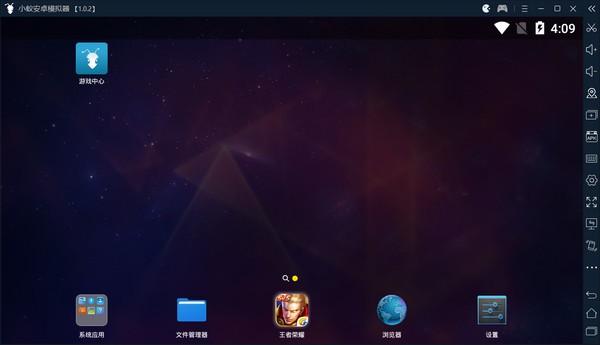
常见问题
如何安装游戏?
在小蚁安卓模拟器中,打开游戏中心,选择自己喜欢的游戏,下载安装即可。
1、游戏中心会不定期更新最新游戏,海量游戏任你选择。
2、游戏均为官方网站正版,请放心安装使用。
如何安装APK包游戏?
在Windows桌面,把已经下载好的安装包拖进小蚁模拟器桌面,等待数秒即可完成安装。
1.、可以直接官方网站下载安卓APK包进行安装;
2、小蚁安卓模拟器兼容市面上99%游戏。
如何开启VT提高安卓模拟器的性能?
VT中文译为虚拟化技术,英特尔和AMD的大部分CPU均支持此技术,VT开启之后对虚拟机,对小蚁安卓模拟器的性能有非常大的提高。下面就一起来看看怎么在BIOS中开启VT。
一、进入BIOS
参考以下按键,开机时按住对应的键进入BIOS:
组装机以主板分,华硕按F8、Intel按F12,其他品牌按ESC、F11或F12;
笔记本以品牌分,联想ThinkPad系列按F1,其他品牌按F2;
品牌台式机按品牌分, Dell按ESC,其他按F12;
如果仍然不能进入BIOS,找找电脑(主板)说明书或者参考BIOS设置怎么进入图解教程。
1、Phoenix BIOS机型
(1)进入BIOS,选择Configuration选项,选择Intel Virtual Technology并回车。注意:若无VT选项或不可更改,则表示你的电脑不支持VT技术。
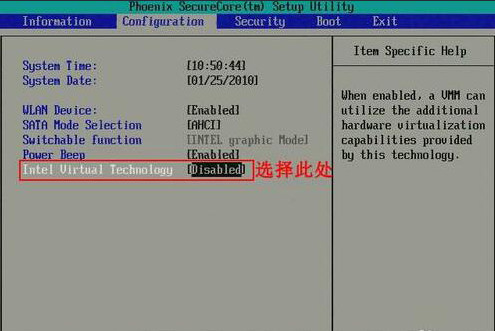
2、Insyde BIOS机型
(1)进入BIOS,选择Configuration选项,选择Intel Virtual Technology并回车。
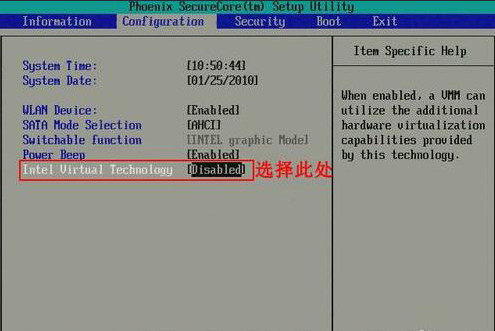
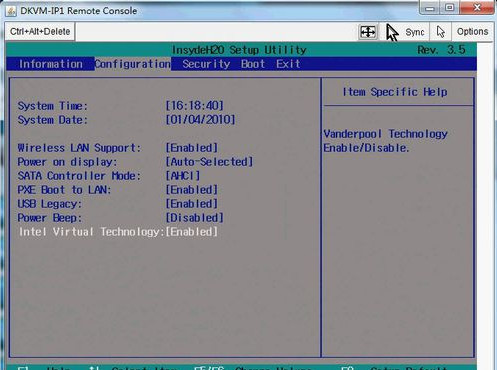
(2)将光标移动至Enabled处,并回车确定。
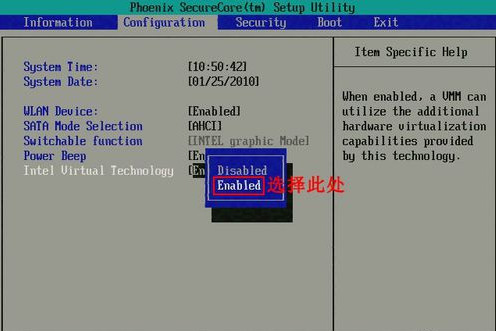
(3)此时该选项将变为Enabled,最后按F10热键保存并退出即可开启VT功能。
(4)将光标移动至Enabled处,并回车确定。

(5)此时该选项将变为Enabled,最后按F10热键保存并退出即可开启VT功能。

